Bu Olağanüstü Dönüştürücüleri Kullanarak OGV'yi Kayıpsız MKV'ye Dönüştürün
OGV dosyası, kayıplı sıkıştırmaya sahip bir video dosyası biçimidir. Bu dosya biçimi, Xiph.Org OGG kapsayıcı biçiminde kaydedilir. Theora, Dirac veya Daala gibi farklı video, ses ve metin kodeklerini kullanır. Ayrıca, bu dosya türü genellikle HTML5 video etiketlerini kullanan web sayfası videolarını oynatmak için kullanılır. Ancak birçok medya oynatıcı ve medya platformu OGV dosyalarını oynatamaz. Bu nedenle, OGV dosyanızı birçok medya oynatıcı ve platformda oynatmak istiyorsanız, onu bir MKV dosyası olan daha standart bir video dosyası formatına dönüştürmeniz gerekir. Yani, nasıl yapılacağını öğrenmek istiyorsanız OGV'yi MKV'ye dönüştür, tam bilgi için bu makaleyi okuyun.
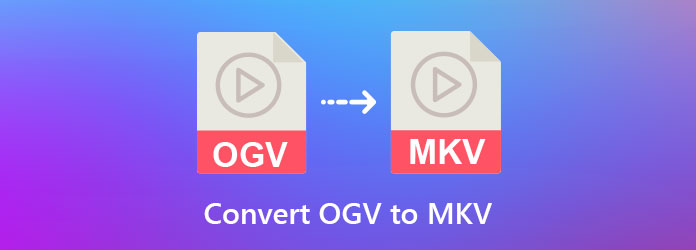
Bölüm 1. OGV'yi Ücretsiz Çevrimiçi ve Çevrimdışı Olarak MKV'ye Dönüştürme
İnternette indirilip erişilebilen birçok OGV - MKV dönüştürücüye rağmen, tüm dönüştürücüler aynı özelliklere ve yeteneklere sahip değildir. Çevrimdışı ve çevrimiçi olarak en iyi ve en çok kullanılan dönüştürücülerden bazılarını denedik ve OGV'yi MKV'ye dönüştürmek için en iyi ve ücretsiz olduğunu düşündüğümüzü seçtik.
1. Tipard Video Dönüştürücü Ultimate
Tipard Video Dönüştürücü Ultimate günümüzde çok popüler olan indirilebilir bir OGV'den MKV'ye dönüştürücüdür. Basit kullanıcı arayüzü ile bu video dönüştürücü, OGV'yi MKV'ye kolayca dönüştürmenize olanak tanır. Buna ek olarak, OGV, MKV, AVI, MP4, WAV, WMV, WebM, MOV ve 500'den fazla format gibi çok sayıda dosya formatını destekler. Ve hızlı bir şekilde dönüştürebilen bir dönüştürücü istiyorsanız, bu sizin için doğru araçtır. Tipard Video Dönüştürücü Ultimate dosyanızı bir saniyede dönüştürmek için ultra hızlı bir dönüştürme işlemine sahip olmanızı sağlar. Ayrıca, video birleştirme, 3D oluşturucular, renk düzeltme vb. gibi birçok gelişmiş düzenleme özelliğine sahiptir. Bu dönüştürücü hakkında daha fazla ayrıntı öğrenmek istiyorsanız aşağıdaki açıklama kutusunu okuyun.
Tipard Video Dönüştürücü Ultimate:
- 1. 8K, 5K, 4K ve HD videoları OGV, MKV, MP4, MOV, MP3 ve 500'den fazla format gibi herhangi bir formata dönüştürün.
- 2. Döndürme, kırpma, birleştirme, kırpma vb. dahil olmak üzere düzenleme özelliklerini kullanarak videonuzu düzenleyin.
- 3. Dosyaları aynı anda dönüştürmek için toplu dönüştürme işlemi sunar.
- 4. Donanım Hızlandırma, ultra hızlı bir dönüştürme sürecini deneyimlemek için kullanılabilir.
- 5. Windows, Mac ve Linux dahil tüm medya platformlarında bulunur.
Tipard Video Converter Ultimate kullanarak OGV'yi MKV'ye dönüştürme adımları şunlardır:
1. Adımİlk önce, indir Tipard Video Dönüştürücü Ultimate tıklayarak İndir Windows veya Mac için aşağıdaki düğme. Yükleme işlemini takip edin, ardından uygulamayı çalıştırın.
2. AdımUygulamayı açtıktan sonra tıklayın Dosya Ekle Düğmesine veya + yazılımın ana arayüzündeki imzala düğmesi. Bilgisayar klasörleriniz, yüklemek için OGV dosyanızı seçeceğiniz yerde görünecektir.
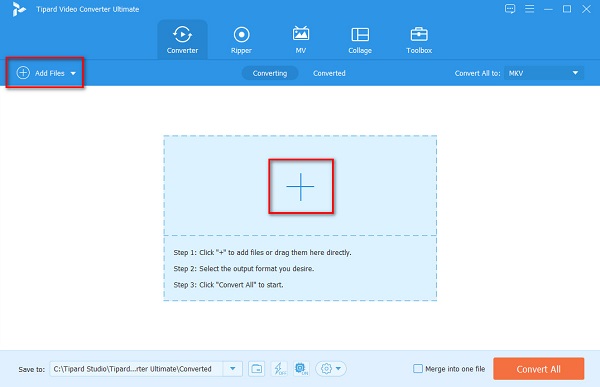
3. AdımVe sonra, tıklayın açılan yanındaki düğme Tümünü Şuna Dönüştür. Seçeceğiniz dosya biçimlerinin bir listesi görüntülenecektir. Mkv dosya çıktı biçiminiz olarak.
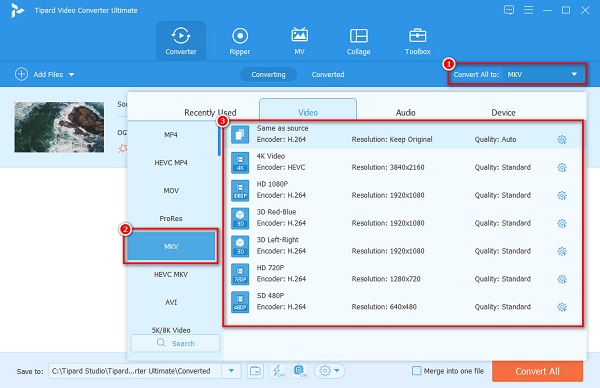
4. AdımSon olarak, Hepsini dönüştür OGV dosyanızı MKV dosya formatına dönüştürmek için düğmesine basın.
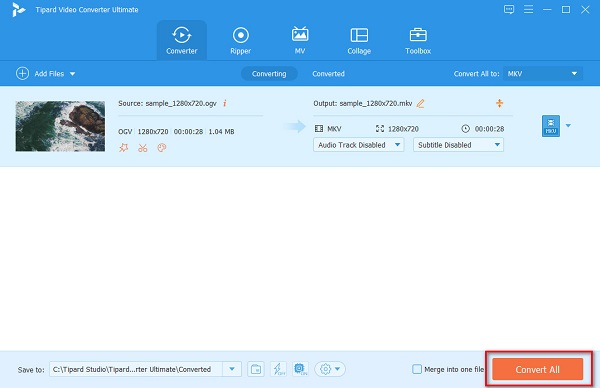
Ve sonra, sadece birkaç saniye bekleyin, hepsi bu! MKV dosyanızı bilgisayar dosyalarınızda bulabilirsiniz. Ayrıca, Tipard Video Converter bir WMV'den MKV'ye dönüştürücü.
2. FFmpeg
FFmpeg, VOB'u MKV dosya formatına dönüştürebilen komut tabanlı bir araçtır. FFmpeg, VOB'u istediğiniz herhangi bir formata dönüştürmenize izin veren ücretsiz bir araçtır. Ek olarak, kırpma, video ölçekleme, post prodüksiyon efektleri ve standart uyumluluk gibi kodları ve düzenleme özelliklerini kullanarak dosyanızın ayrıntılarını düzenleyebilirsiniz. Ancak, bu dönüştürücünün çalıştırılması zordur, bu nedenle kullanıcı dostu değildir. İşte FFmpeg'in OGV'yi MKV'ye dönüştürme adımları.
1. AdımFFmpeg'i indirin, ardından ffmpeg.exe.path dosyasını çalıştırın.
2. AdımFFmpeg'i indirin, ardından ffmpeg.exe.path dosyasını çalıştırın.
3. AdımSon olarak, bilgisayar dosyalarınızda OGV dosyanızı bulun ve ardından komut istemi türünü kullanarak: ffmpeg -i girdi.ogv -vn -ar 44100 -ac 2 -b:a 192k çıktı.mkv sonra Keşfet tuşuna basın.
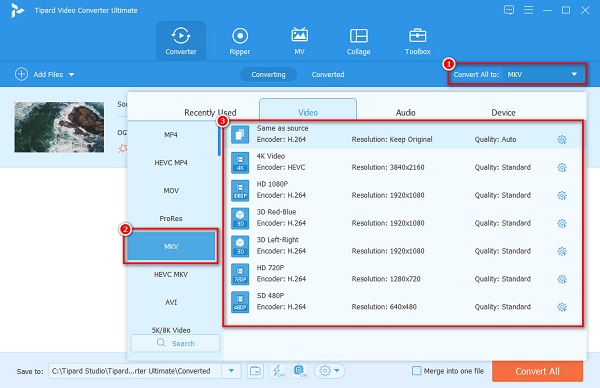
3. Video Dönüştürücü
Video dönüştürücü basit bir kullanıcı arayüzüne sahip olduğu için kullanıcı dostu olan çevrimiçi bir OGV'den MKV'ye dönüştürücüdür. Ayrıca OGV, MKV, MP4, M4V, WMV, WMA, OGG vb. dahil olmak üzere çok sayıda ses ve video dosyası formatını destekler. Ayrıca, kullanımı güvenli olduğu için verilerinizin güvenliği konusunda endişelenmenize gerek yoktur. Dropbox'tan veya Google hesabınızdan dosya yükleyebilir ve bu çevrimiçi dönüştürücüyü kullanarak bu platformlara aktarabilirsiniz. Çıktınızı geliştirmek için videonun çözünürlüğünü ve sesinizin kalitesini de ayarlayabilirsiniz.
1. AdımAra VideoConverter.com tarayıcınızda. Ardından, tıklayın Medyanızı Ekleyin yazılımın ana arayüzündeki düğmesine basın.
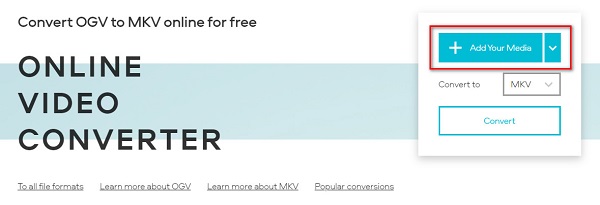
2. AdımBir sonraki arayüzde, açılır düğmeyi tıklayın, ardından Video>MKV.
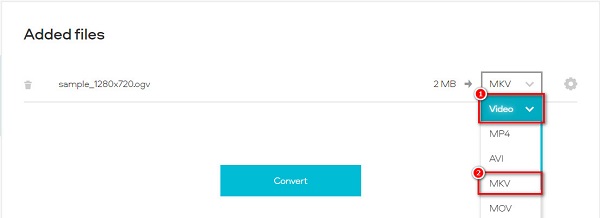
3. AdımSon olarak, dönüştürmek OGV dosyanızı MKV dosya biçimine değiştirmek için düğmesine basın.

4.CDKM
CDKM OGV'yi MKV'ye kolayca dönüştürebilen başka bir çevrimiçi araçtır. Bu çevrimiçi dönüştürücü, OGV, MKV, MP4, FLV, WMV, MP3, M4A vb. gibi en standart dosya biçimlerini destekler. CDKM'nin kullanımı güvenli ve ücretsizdir. Ancak web tabanlı bir uygulama olduğu için internet bağlantınız yavaş olduğunda yavaş bir dönüşüm süreci yaşayabilirsiniz. Bununla birlikte, birçok kişi bu dönüştürücüyü, kullanımı uygun olduğu için kullanır. için de kullanabilirsiniz MKV dönüştürmek MP3.
1. AdımTarayıcınızda CDKM'yi arayın, ardından Dosyaları Seçin OGV dosyanızı yüklemek için düğmesine basın.

2. AdımSonra Hedef Formatı, Seçin Mkv dosya formatı.

3. AdımVe sonra, tıklayın Dönüştürmeyi Başlat son adım için. Ardından birkaç saniye bekleyin, çıktı dosyanız hazır olacaktır.

Bölüm 2. Yukarıdaki Dönüştürücüler Arasındaki Karşılaştırma Tablosu
| Özellikler | Tipard Video Dönüştürücü Ultimate | FFMPEG | Video dönüştürücü | CDKM |
|---|---|---|---|---|
| Kullanımı kolay |  |
 |
 |
 |
| Ultra hızlı dönüştürme işlemi |  |
 |
internete bağlı | internete bağlı |
| Gelişmiş düzenleme özelliklerine sahiptir |  |
 |
 |
 |
| Uygunluk | Windows ve Mac gibi tüm medya platformlarında kullanılabilir | Windows ve Mac'te kullanılabilir | Tüm web tarayıcılarında kullanılabilir | Tüm web tarayıcılarında kullanılabilir |
| Toplu dönüştürme |  |
 |
 |
 |
Bölüm 3. OGV'yi MKV'ye Dönüştürme Hakkında SSS
OGV'yi MKV'ye dönüştürürseniz dosyanızın kalitesi düşer mi?
Hayır. OGV dosyasını MKV dosya formatına dönüştürmek dosya boyutunuzu büyütür çünkü MKV dosyaları OGV dosyalarından daha fazla öğe depolar.
OGV ve OGG aynı mı?
OGV ve OGG aynı değildir. OGV, OGG açık kaynak biçimini kullanan bir kapsayıcı dosyasıdır.
OGV dosyalarını Mac'te oynatabilir misiniz?
Hayır. Mac için yerel medya oynatıcı olan QuickTime Player, OGV dosyalarını desteklemez. Bu nedenle, Mac'te bir OGV dosyasını oynatmak istiyorsanız, onu MOV gibi Mac ile uyumlu bir dosyaya dönüştürün.
Sonuç
Artık nasıl yapılacağını bildiğine göre OGV'yi MKV'ye dönüştür En iyi çevrimiçi ve çevrimdışı dönüştürücüleri kullanarak, hangi dönüştürücüyü kullanacağınızı seçebilirsiniz. Çevrimdışı dönüştürücü kullanmak daha iyidir çünkü dosyalarınızı dönüştürürken internete güvenmeniz gerekmez; dosyanıza birçok şey yapabilen ultra hızlı bir dönüştürücü istiyorsanız, Tipard Video Dönüştürücü Ultimate.







